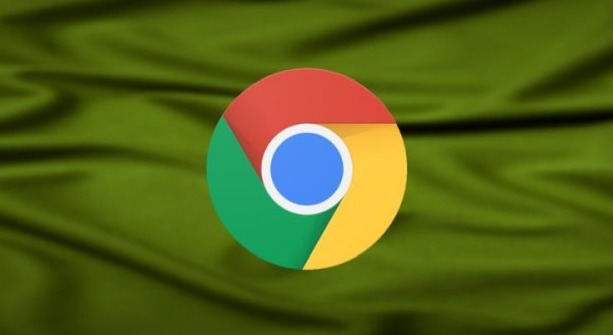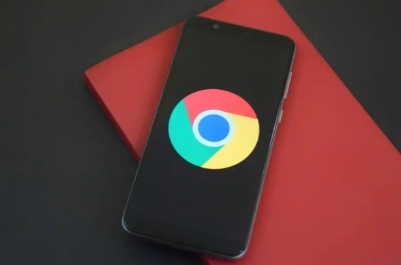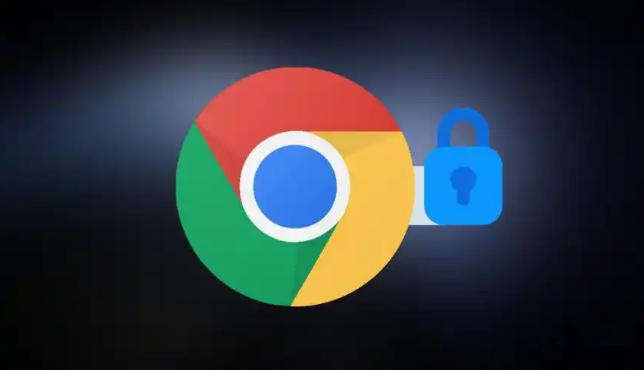当前位置:
首页 >
Google Chrome浏览器的文件管理与优化方案
Google Chrome浏览器的文件管理与优化方案
时间:2025-05-17
来源:谷歌浏览器官网
详情介绍

在Chrome浏览器中,进入“设置”,找到“高级”选项,然后点击“下载位置”。可在这里指定文件下载的默认路径,如将其设置为专门的下载文件夹,方便统一管理下载的文件。同时,可勾选“下载前询问每个文件的保存位置”,这样在下载文件时能根据需要灵活选择保存路径,避免文件混乱存放导致难以查找。
二、清理缓存文件
浏览器缓存会占用大量磁盘空间,影响系统性能。在Chrome的“设置”中,找到“隐私与安全”板块,点击“清除浏览数据”。可选择清除特定时间范围内的缓存文件,包括网页临时文件、图片缓存等。定期清理缓存,不仅能释放空间,还能减少因缓存文件损坏或过期导致的网页加载问题,提升浏览器的运行速度和稳定性。
三、管理扩展程序文件
Chrome的扩展程序可能会产生一些文件数据。进入“设置”里的“扩展程序”选项,对于已安装的扩展程序,可查看其详细信息,包括存储的文件位置。若某些扩展程序不再需要,可将其卸载,同时删除相关文件,以节省空间和减少不必要的资源占用。此外,在安装新扩展程序时,要谨慎选择,避免安装可能带来过多文件和数据存储的扩展,保持浏览器文件管理的简洁高效。
继续阅读